Bleder再入門!
「Blender2.8系なんもわからん・・・」状態になって以来約2年くらい逃げていたんですが、ようやく向き合う気持ちになって来たので、練習したものをツラツラと置いていきます。
ちろナモさんの講座を見た後に www.youtube.com
主にM designさんの講座をやっています。 www.youtube.com
ピアノ2時間ちょっとかかったと思うw出来た! pic.twitter.com/vDKKdGvvzy
— itachin (@itachin) 2020年8月16日
ベベルで飛び立たせるのを学んだ。全然5分じゃなかった。 pic.twitter.com/mwozDLyjQ0
— itachin (@itachin) 2020年8月19日
タオルのテクスチャもう少し細かいのを使いたかった。60分かかったw pic.twitter.com/DWQPz9ixqd
— itachin (@itachin) 2020年8月20日
環境テクスチャが冬だったから寒い感じになったのかな。なんか白っぽいな。 pic.twitter.com/CzDMuHAyLM
— itachin (@itachin) 2020年8月21日
内側もちゃんとつくってみたい。30分でできた! pic.twitter.com/JbPVx8UfR7
— itachin (@itachin) 2020年8月21日
2回め以降は5分でいけるとおもう。30分かかったw pic.twitter.com/5giSB16awn
— itachin (@itachin) 2020年8月22日
台座もっと細かくやるともう少し時間かかるかな。60分かかった。 pic.twitter.com/cK2caH6bcX
— itachin (@itachin) 2020年8月22日
ベベルで窓枠を作った。20分で出来た!
— itachin (@itachin) 2020年8月22日
ちょっと暗いか? pic.twitter.com/B1kWw4bD5H
マテリアル放射を学んだ。45分じゃった。 pic.twitter.com/9Vx5NQQGDr
— itachin (@itachin) 2020年8月22日
動画には無い、文字をシュリンクラップする技を学んだ。100分かかったw
— itachin (@itachin) 2020年8月23日
トースターの中が明るくなっちゃうな~。
動画になってない文字を添わせるのに手間取ってしまった。 pic.twitter.com/I79znExKnv
チェッカー選択を学んだ。時間測るの忘れた。
— itachin (@itachin) 2020年8月23日
40分くらいかな。 pic.twitter.com/qax1Wc2uKo
透明なんもわからんとなった。80分。
— itachin (@itachin) 2020年8月23日
透明のところ全然理解出来てない。
もうちょっと勉強しないと。 pic.twitter.com/1SEiXEroqw
デシメートおもしろい。25分で出来た。
— itachin (@itachin) 2020年8月24日
デソメートを学んだ。 pic.twitter.com/pZDcIQEPYL
だんだん作り方がわかってきた。30分で出来た。 pic.twitter.com/nHPq6wdrfp
— itachin (@itachin) 2020年8月27日
25分だった。
— itachin (@itachin) 2020年8月27日
ちょっと頭が小さかったかな。 pic.twitter.com/rOeOw9y16f
ちょっと明るくした。 pic.twitter.com/E3mce6nInx
— itachin (@itachin) 2020年8月27日
ちびめぐモデリング!
東雲めぐアドベントカレンダー2日目の記事です! 日付が変わりそうでびくびくしています。
今回、モデリングの勉強を兼ねて東雲めぐちゃんの デフォルメモデルを作成してみました。 もう少しかわいくなる予定だったんですがまだまだ調整が足りないようです。 そもそも本物の輝きには到底及びません。 めぐちゃんカワイイ。
一応完成したのがこちら!
 VRChatに着て行って自撮りが目標だったんですが時間切れでした。
カレンダーいくつか空いているのでアップデート記事を上げられたら良いなあと思います。
VRChatに着て行って自撮りが目標だったんですが時間切れでした。
カレンダーいくつか空いているのでアップデート記事を上げられたら良いなあと思います。
以下製作工程をつらつらと。
[ あ11/20に作り始めたんですね。
あ11/20に作り始めたんですね。
 よくある風景。
よくある風景。


 陰影を無くすとイラストっぽくなる。
陰影を無くすとイラストっぽくなる。




 手を作ってみたり。
手を作ってみたり。
 大体できた。
大体できた。
 Unityに持って行ってみたり。
Unityに持って行ってみたり。
 テクスチャ描いてみるのは割と簡単にいけた。
テクスチャ描いてみるのは割と簡単にいけた。
 う、ウェイトペイントがうまくいかずに時間切れ・・・!
う、ウェイトペイントがうまくいかずに時間切れ・・・!
以上東雲めぐアドベントカレンダー2日目でした! 明日はイソノケさんです!
追記
スクショをGIFにまとめてみました。

meiji THE chocolate で作るカジュアルHMD
もうすぐバレンタインですね!!
meiji THE chocolate で作る、カジュアルHMD 完成しました!
— itachin (@itachin) 2018年2月9日
明日ブログに作り方載せるので、バレンタインデーで沢山もらった男子は挑戦してみてね! pic.twitter.com/ocmEiA3s0Z
今年から義理チョコ制度が廃止されるそうで、あまり沢山もらう男子は居ないかもしれませんが、もし3つももらった人はぜひ作ってみましょう!
以下その制作過程を紹介いたします!
(注)このHMDは横幅150mmなのでiPhone plus などは入りません。
0. 用意するもの
- meiji THE chocolate 3ヶ
- レンズ(凸レンズ2ヶ or フレネルレンズ2~3枚)
- 両面テープ or のり
- 定規
- カッター
- セロハンテープ
- ハサミ(あると良い)
- 千枚通し(なくても良い)
レンズの入手が一番大変かもしれません。
プラスチック製の凸レンズ、100均に売っていますがその場合100均HMDが手に入ってしまい、「わざわざ作る意味とは・・・。」みたいな気持ちになってしまいます。
単眼タイプを作る場合はフレネルレンズを使いますが、ディスプレイからの距離が近いため3枚くらい重ねないとピントが合わないと思われます。
1. 上部パーツとサイドパーツの作成
さっそく作っていきます。
一部紫と赤が混ざってますが、ご容赦ください。
 蓋を90度に固めている内側の部品をはがします。
蓋を90度に固めている内側の部品をはがします。
 ぺりぺり。
ぺりぺり。
 センターからカットします。
センターからカットします。
横幅は150mmなので75mmのところですね。
 開きました。この時点でちょっと箱が凹んでたので紫から赤に変更したのです。
開きました。この時点でちょっと箱が凹んでたので紫から赤に変更したのです。
それによってちょっと分かりづらくなってしまいました。
2. ディスプレイ部分の作成
スマートフォンを入れる部分を作ります。
 サイドから20mmずつ、底面から10mmのところに線を引きます。
サイドから20mmずつ、底面から10mmのところに線を引きます。
 カット。縦の線を切るときはハサミの方がやりやすいと思います。
カット。縦の線を切るときはハサミの方がやりやすいと思います。

 こんな感じ。
こんな感じ。
3. ディスプレイ部分と上部パーツを合体させる
ディスプレイ部分のサイドと底面に両面テープを貼り、上部パーツと貼り合わせます。
 ぺたっ。
ぺたっ。
 あ!なんかもうそんな感じ!
あ!なんかもうそんな感じ!
4. レンズ部分を作成
レンズを入れる部分を作ります。 写真の右下のパーツですね。

 底面のセンターにに幅30mmの差し込みを作ります。
底面のセンターにに幅30mmの差し込みを作ります。
 線を引いて、
線を引いて、
 カット!差し込みやすいように角を落としておくと良いです。
カット!差し込みやすいように角を落としておくと良いです。
5. 3つのパーツを貼り合わせる
 ぺたっ。
ぺたっ。


 どう見てもHMDですね!
どう見てもHMDですね!
6. レンズを組み込む
2眼か1眼か・・・。
今回は2眼にしました!

 内側をくりぬきます。
内側をくりぬきます。
サイド、底面から20mm内側に線を引いてカット。
 左右のセンターに1本線を入れます。
左右のセンターに1本線を入れます。
上下のセンター(写真の長い線)はスマートフォンの画面のセンターになるように高さを調整してください。
 自分のIPD(瞳孔間距離)に合わせてしるしをつけます。
自分のIPD(瞳孔間距離)に合わせてしるしをつけます。
僕は61mmにしました。
 しるしがレンズの真ん中になるように置いて、レンズのサイズを書き入れます。
しるしがレンズの真ん中になるように置いて、レンズのサイズを書き入れます。
 レンズサイズより内側をカッターでまるくくりぬきます。
レンズサイズより内側をカッターでまるくくりぬきます。
 レンズの出っ張ってる方を下にして周りをセロテープで貼ります。
レンズの出っ張ってる方を下にして周りをセロテープで貼ります。
 完成!
完成!

 スマートフォンを入れて
スマートフォンを入れて
 上部の差し込みを指したらHMDです!
上部の差し込みを指したらHMDです!
7. 完成!!

 あ、コンテンツを楽しむとき画面をタッチしなければいけない場合、底面に指穴を追加してください。
あ、コンテンツを楽しむとき画面をタッチしなければいけない場合、底面に指穴を追加してください。
そんなわけで「meiji THE chocolate で作るカジュアルHMD」いかがだったでしょうか?
ぜひともカップルでキャッハウフウフしながら作ってみてください。
あとチョコください。
Amazon.co.jp
シリコンでRiftのフェイスカバーを作ってみる!
Oculus Rift Advent Calendar 2016 8日目の記事です。
ブログの更新が1年ぶりなのヤバイ・・と思いつつ・・・。
テーマは「シリコンでRiftのフェイスカバーを作ってみる!」です。
🎅経緯
みなさんMikulusはやっていますか?
初音ミクさんを横に座らせた状態で普段のPC作業をこなせる素晴らしいアプリです。
 開発者のGOROmanさんありがとうございます。
開発者のGOROmanさんありがとうございます。
そんなMikulusを毎朝毎晩やっていたんですが、出社前にRiftを被るとどうしてもスポンジの跡がついてしまう事に気づきました。
夜は寝るだけなんで良いんですが、朝はこれから満員電車で数ミリ先に他人の顔がある状態になるのに、目の周りにぐるっと跡がついてるのはあまりにかっこ悪い!
早急になんとかしたい!ということで、Rift跡が付かないフェイスカバーは出来ないものかと考えました。
最初は石膏で型を取って、自分の顔ピッタリのパーツを挟んだら良いのではないかと考えました。
でもせっかく工作するなら、他の平たい顔族やメガネ民も救うようなアイディアの方が良いのではないかと考え直し、プランを練り直しました。
Oculus Rift CV1は横幅が結構細めでこめかみにピッタリハマることで状態を維持しているところがあります。
しかしこれでは顔が広めな人は常時アイアンクローを食らっているのと同じことです。
ここを切り落としたら少しはマシになるのでは?と言うことで制作をスタートしました。
🎄制作~3Dプリント編~
Riftを眺めていると、ここらへんから削れば、メガネの人も入るのでは?という気がします。
 このあたりで切るなら、こめかみ近くのLEDのギリギリ外側で中身は空っぽです。
しかし流石に本体を切るのはやりたくないので本体と顔面の間にあるパーツを改良することにしました。
このあたりで切るなら、こめかみ近くのLEDのギリギリ外側で中身は空っぽです。
しかし流石に本体を切るのはやりたくないので本体と顔面の間にあるパーツを改良することにしました。
製品版を切ったり貼ったりするのは気が引けたので、Oculusが配布しているCADデータを利用することにします。
ダウンロードはこちらから。
https://developer3.oculus.com/downloads/pc/1.7/Accessories_Guidelines/
リンクが変わっていたと教えていただいた。
新しいリンク https://developer.oculus.com/downloads/package/accessories-guidelines/1.7/ (2021年9月15日追記)oculus rift のフェイパーツのurlが変わっていたhttps://t.co/0a1QXsTPkT https://t.co/Kg65XXx7kF
— Koitama (@Koituhatama) 2021年9月14日
ダウンロードしたファイルには本体の顔側の部分、そこにつけるフェイスパーツ、ヘッドホンなどのデータが入っています。
今回はそのうちの、fit_a_assembly.step(フェイスパーツ)を改造してみようと思います。
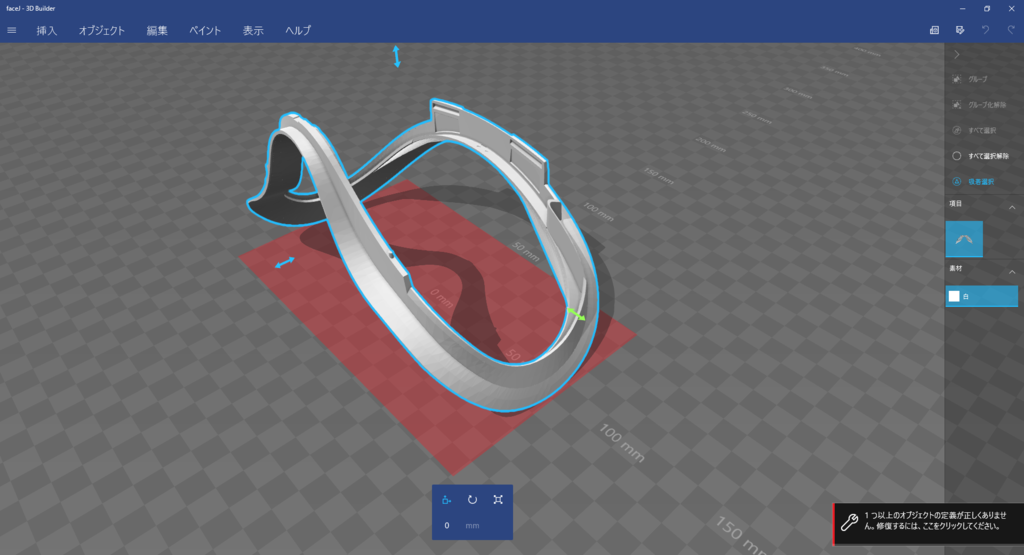
加工にはfreeCAD、Microsoft 3D Builder、Blenderを使用しました。

 こんな感じ。
こんな感じ。
こめかみ部分を削って、補強のためのパーツを追加しました。
そのデータを3Dプリンターで出りょ、あ折れた。
 パテで補修。
パテで補修。
 仮にハメてみる。
仮にハメてみる。
 うん、1cmくらい短くなった。
うん、1cmくらい短くなった。
ということでベースとなるフェイスパーツは一応完成しました。
 仮組みということで手元にあったスポンジを貼り付けて、何人かの人にテストしてもらいました。
仮組みということで手元にあったスポンジを貼り付けて、何人かの人にテストしてもらいました。


結果をまとめると「メガネが入るほどの改善じゃない」という評価をいただきました。
でもまぁここまで来たし、このまますすめることにします。
⛄制作~紙粘土編~
シリコン製のパーツを作るための型取りをします。
まずシリコンで作りたいフェイスパーツを紙粘土で作成しました。



この状態で、自分の顔に押し付けてピッタリサイズにするとすごく良い感じでした。 これで完成でも良いかもと思ったくらいです。
というか最終的に失敗したらここが完成ということで・・・。乾いたのでヤスリかけてみたんだけど、最近の紙粘土ってなんかふわふわしてるんだな〜。
— itachin (@itachin) 2016年12月3日
テストでセットしてmikulusやってたけど痕つかないっぽいぞ?
もうこれで完成で良いかもw pic.twitter.com/zCCyvfRivp
⭐制作~シリコン編~
乾いた紙粘土をフェイスパーツから剥がし、石膏を使って抜型をつくります。
石膏で上下の型に分けたい場合、今回の形状はかなり面倒でした。
下半分を上手いこと埋めて固定するために悩んだ結果、小麦粉を練ってベースにしました。
 そこに石膏を流し、固まったらひっくり返して蓋としてまた石膏を流す。
そこに石膏を流し、固まったらひっくり返して蓋としてまた石膏を流す。


石膏型が完成したらシリコンを流し込みます。
 シリコンの材料は3段階の柔らかさがあるようで、今回は一番柔らかいものにしてみました。
シリコンの材料は3段階の柔らかさがあるようで、今回は一番柔らかいものにしてみました。
作業を始めると「石膏型とシリコンの相性は良くない」と取説に・・・。
でもまあすすめるしかない。
この作業中は余裕がなくて写真がありません。
 型の隙間からシリコンが流れ出て、慌てて粘土で埋めた状態です。
型の隙間からシリコンが流れ出て、慌てて粘土で埋めた状態です。
 なんとか型からはずせて、石膏カスなどを水洗い。
なんとか型からはずせて、石膏カスなどを水洗い。
 バリなどを除去。
バリなどを除去。
サイドの部分がちぎれて残念な見た目に・・・。
水分をとってもベタベタするのでタルク粉というサラサラする粉をふりかける・・・。 これは!ぷにぷにだ!! vine.co
粉をふってあるのもあって大福の感じに近いw
 Riftの装着!
完成!!
Riftの装着!
完成!!
❄使用感と感想
とても柔らかいので顔に跡がつくことは無いと思います。
ただ粉が足りない部分があってベタつきます。
タルク粉を追加で買ってこなければ。
作るの超大変でしたけど、ずっとやってみたかったネタを消化できてスッキリしました。
~追記~
 ベビーパウダー買ってきました。
ベビーパウダー買ってきました。
粉をたくさん付けるとサラサラして良い感じですが、Rift本体も粉まみれに!
それとシリコンを使いたかった理由の一つが拭き掃除しやすそうということだったので、粉まみれは本末転倒という感じです。
やはりちゃんとしたメーカーからコーティングされたシリコンパッドが出ると良いな~。
双子!?THETA 動画を合体させて遊ぶ

RICOH THETA Advent Calendar 2015の6日目。
THETAの動画を合成したらどうなるだろうか?という実験をしてみました。
🎅完成動画
🎅THETA 動画合成 双子がホテルでくつろいでるところ
出張先のホテルで撮ったものです。
🎅THETA 動画合成 双子がそば食ってるところ
そば屋でそばを食べてるところを撮ったものです。
キツイ絵面ですいません。
対象が近すぎて肘がぶつかってしまったので、もう少し離れた方が良かった。
そば屋の席近すぎでした。
🎅THETA 動画合成 朝日と夕日
日の出と日の出を合成しました。
ちょっとカメラ位置がずれてしまった・・・。
空の境界線はぼかしにしてみました。
結構解像度が低くなってしまったけどなんだろう?
暗いからかな?
🎅作り方
最初はもっと簡単かな~と思ったんですが、なかなか手こずりました。
THETA Sで保存される2画面のうち、残したい方どうしを組み合わせて
THETAアプリに投げたら出来るもんだと思っていたら、
編集ソフトでいじった動画は変換エラーになるみたいでした。
メーカーに問い合わせた人がいたけどサポートしないという回答をもらったとか。
 これをひょいとやって、
これをひょいとやって、
 完成~☆
完成~☆
みたいなの希望だったんですが。

はい・・・。
なので、THETAアプリでEquirectangular(正距円筒図)にしてから
AviUtilで合成という手順にしました。
🎅AviUtilの設定方法
MP4の入出力やレイヤータイムラインは拡張機能らしいので、 以下のページなどを参考に環境を整えてください。
本体と入力の拡張機能インストール。
MP4出力の拡張機能インストール。
AviUtilの準備が出来たら、普通にTHETAアプリで変換したEqui動画を用意。


それをAviUtilのタイムラインにD&Dします。

真ん中を使う方をあとからインポートした方が良いです。

音声は1つでよいので、片方をオフにする。

あとから追加した動画をダブルクリックしてマスクの設定をする。
右上の小さい「+」を押してマスクを選択。
マスクの形は四角か円形で、サイズは最大。
編集終わり、出力。
プラグイン出力からx264を選択。


高画質+画質最高に設定しMP4に書き出します。
これで一応動画は完成なんですが、YoutubeにアップしてみるとEqui動画のままです。
71713@githubさんが言っているメタデータが無い状態ですね。
RICOH THETAで遊んでみるための情報まとめ - Qiita
球体の動画というメタデータを追記するためGoogleのツールを使います。
360 度動画のアップロード - YouTube ヘルプ
ここから360 Video Metadata Toolをダウンロードしてきます。

Openで先ほど作った動画を選択し、Sphericalのチェックを入れます。
これでYoutubeにアップすればマウスでぐりぐり動かせる、 モバイルではジャイロに合わせて動く動画になりました!
🎅まとめ
はっきり言ってこのやり方あってるのかわかりませんw
もっと簡単で正しいやり方があったら教えてください。
こんくらいの決まりきった変換ならマクロとかで設定できるのかな?
今回AviUtilを数年ぶりに触って、結構使いやすいかったので今後も使ってみようと思いました。
この合成で映像半分捨てるとなるといろいろなものが隠せるので、写ってほしくない機材の処理なんかには良いんじゃないかなと思いました。
2倍撮影しないといけないのでそれはそれで大変でしょうけど・・・。
なんにせよカレンダー作成者としてはなんとかネタが出せてよかった~!
明日はおばたさん@obaatsuのロードバイクとTHETAです!
よろしくお願いします!
Gear VR Cooler!
Oculus Rift Advent Calendar 2015の1日目がGear VR ネタで若干申し訳ない。
なぜ1日目を選んでしまったのか・・・。
まぁ軽めのネタから入るということで・・・。
🎄 Gear VR 用クーラーを作りました!

 申し訳程度のクリスマス感を演出。
申し訳程度のクリスマス感を演出。

 最終的にはヒートシンクは無くし、ファンのみにしました。
最終的にはヒートシンクは無くし、ファンのみにしました。
途中までヒートシンク付きのゴツイやつを作っていたんですが、
同時に熱暴走のテストをしていたところそこまで必要ないかな?って気がしてきてしまって・・・。
S6にパチンって止めてGear VR との隙間に入り込みます。
本当はカメラ周りが一番熱くなるのでそっちにつけたかったんですが、ボタン類が多く断念しました。
 USB接続で12Vファンが使えるアダプタをかませてあります。
USB接続で12Vファンが使えるアダプタをかませてあります。
これは没案。
途中まで作ったゴツイやつ。

 ごつくてもカッコよければ良かったんだけど、なかなか良くならなかった。
ごつくてもカッコよければ良かったんだけど、なかなか良くならなかった。
Gear VR製品版にはカバーがあるから公式でファン付きカバー出て欲しいな。 pic.twitter.com/VM94tXW2uO
— itachin (@itachin) October 3, 2015🎄 その他作ってみたもの
ある日ふと思いつきでCPUクーラーを乗っけてみたのが始まりでした。
「そういえば熱で落ちるって話題だったな~」と。
ヒートシンク搭載GalaxyS6。 pic.twitter.com/VGuZKsqcbH
— itachin (@itachin) September 25, 2015新GearVR、カバーが復活したならヒートシンクタイプの交換カバーとか出たら良さそう。縦縞横縞、市松模様。 pic.twitter.com/tPvlX9YQU2
— itachin (@itachin) September 25, 2015🎄 金属のカバーを装着
手元にあったステンレスをカットしてみたけど、ステンレスって熱伝導率低いのか!
無意味ww pic.twitter.com/Nhuclooytm
— itachin (@itachin) September 26, 2015後日アルミで作り直してみたけど大失敗。
S6ヒートシンクを新たにアルミで作るぜ〜。 pic.twitter.com/buxkNEUVYO
— itachin (@itachin) October 2, 2015割れた!
〜完〜 pic.twitter.com/L849poGKST
— itachin (@itachin) October 2, 2015🎄 市販のヒートシンクを取り付けてみた
ヒートシンク貼ってみた。
熱伝導シートって粘着性あるのかと思ったらサラサラだったので両面テープで貼った。
シートより高くはないと思うから大丈夫なはず・・・。
どんなもんだろ? pic.twitter.com/aaNdKltuig
— itachin (@itachin) September 26, 2015ただソリッドなのでカバンの中で色々なものが傷つきました。
結局こいつが使いやすいかなぁ。
デレステも安定感あるし・・・。 pic.twitter.com/UUgqbs4l7p
— itachin (@itachin) October 3, 2015🎄 ファンの搭載を考える
これだとヒートシンク関係なく冷えそう。 pic.twitter.com/3G2bOmpIew
— itachin (@itachin) September 26, 2015やっぱ大きい方が冷えそうかな! pic.twitter.com/mAm88nKjTr
— itachin (@itachin) October 3, 2015え、めっちゃ怖え・・・。 https://t.co/TYduBMR0Yr
— itachin (@itachin) October 3, 2015小型ファンだけでも良いかも? pic.twitter.com/8GkiZWiKUL
— itachin (@itachin) October 3, 2015🎄 小型ヒートシンク+小型ファン
空冷GearVR。
マジックテープはなかなか良さそう。 pic.twitter.com/W0XuttoVGQ
— itachin (@itachin) October 13, 2015マジックテープの部分をもう少しなんとかしたいということで今回の最終形になりました。
🎄 まず貼る一番
写真忘れた。
まず貼る一番をカットしたこれですむならだいぶスマートだな〜。 pic.twitter.com/bZASfClDhw
— itachin (@itachin) October 14, 2015まず貼る一番貼ろうとしたら表裏逆だった〜!
ツヤツヤした方を貼るんだと思ってた・・・。 pic.twitter.com/LT5xYH80Xg
— itachin (@itachin) October 15, 2015まず貼る一番をようやく貼ったぞ。
滑り止めシートみたいな安定感はある。 pic.twitter.com/ihIcV1aSJJ
— itachin (@itachin) October 15, 2015まず貼る一番は一番長く使いました。
薄いのでそのままポケットに入れられるのが良い。
ただこれはヒートシンクではないそうで、熱を平面に散らすというものみたい。
Gear VR に装着しているとS6の周辺の金属部分が一番熱を持つという状況になります。
Netflix で映画を見たところ83分で熱の警告が出て、でもそのまま電池が切れるまで再生できました。
合計172分。
実は再生時間はノーマルと同じ。警告が出るのは30分と早かったですが。
あとデメリットとしてはマット仕様なのですぐに汚れてしまう。
そういえばまず貼る一番仕様のS6さん、1日ポッケに入れてただけでこの汚れようなので、何かしらの処置が必要ですね。 pic.twitter.com/fi88jyEgq0
— itachin (@itachin) October 16, 2015以上、Gear VR の冷却を色々考えてみた記録でした。
明日は@izmさんの
izm-11.hatenablog.com
です!!
楽しみですね!!
Gear VR 用にGalaxy S6 を購入した
 Gear VRはオンラインで買うだけなので皆さん同条件だと思いますが
Gear VRはオンラインで買うだけなので皆さん同条件だと思いますが
Galaxy S6/S6 edge を手に入れるのは人それぞれいろんな事情があると思うので
自分のパターンを記録しておきます。
ぼくはドコモでGalaxy S6を契約しました。
きっかけはfrom2001vrさんのこの一言。
@itachin @NaotakaFujii そうなんですか!ちょっと調べてみます。ちなみにデータプラン(音声無し)、パケットパック無し、端末購入サポートなしで契約。月額費用は1700円なので、しばらくそのままにしとくのがいいかな。。
— from2001vr (@from2001vr) 2015, 5月 1データプランでも契約出来るのか~!
ということでヨドバシカメラへ。
ちなみにWEBでデータプランを調べても、
イマイチちゃんとしたページが見つけられませんでした。
唯一iPad用のページで説明されてるだけかな?

このうち一番上の基本プランだけで契約するわけですね。
最安で契約するためSPモード300円もつけなかったので、Wi-Fi以外でネットワークには繋がらないようです。
それとSPモード契約をしないなら本体代が3000円高くなると言われました。
よく考えたらそこは契約しておいて10カ月以内に解約すればよかったなあ・・・。
それからデータパックをつけないと月々割引1431円が受けられないそうです。
あとデータプラン契約はMNPとかはできないそうです。
というわけでかかった費用は
本体 96,552円
事務手数料 3,240円
SIMロック解除料 3,240円
計・・・・・。
ヨドバシポイントは本体代の10%もらえました!
そうだ早期購入特典の無接点充電器ももらえました!
アクセサリー半額権ももらえたようだけど
これがGear VRに適用できたら良かったのにな~。